Bài viết dưới đây sẽ giải đáp một số thắc mắc phổ biến xoay quanh khái niệm “Terminal”. Trong thời gian gần đây, nhiều độc giả đã đặt câu hỏi về khái niệm này và mong muốn hiểu rõ hơn về chức năng và ứng dụng của Terminal trong ngữ cảnh hệ điều hành máy tính.
Terminal, hay còn được biết đến với tên gọi khác là Command Line Interface (CLI), là một phần quan trọng của hệ thống máy tính và được sử dụng rộng rãi trên nhiều hệ điều hành khác nhau. Chức năng chính của Terminal là cung cấp một giao diện dòng lệnh, nơi người dùng có thể nhập các câu lệnh để tương tác với hệ thống.
Thông qua Terminal, người dùng có khả năng thực hiện nhiều công việc khác nhau mà không cần phải sử dụng giao diện đồ họa. Việc này giúp tối ưu hóa quá trình thao tác và thực hiện nhanh chóng một số tác vụ cơ bản hoặc phức tạp. Các câu lệnh trong Terminal thường được sử dụng để quản lý tệp tin, thư mục, cài đặt phần mềm, và thậm chí thực hiện các tác vụ hệ thống chuyên sâu.
Qua bài viết này, chúng ta sẽ cùng nhau tìm hiểu chi tiết hơn về Terminal, từ cơ bản đến những ứng dụng phức tạp, giúp mọi người có cái nhìn tổng quan và hiểu rõ hơn về vai trò của nó trong quản lý máy tính hàng ngày.
Terminal là gì?
Ứng dụng Terminal mang lại khả năng kiểm soát máy tính thông qua việc sử dụng dấu nhắc lệnh, làm tăng tốc quá trình sử dụng máy tính. Đây cũng là một giao diện dòng lệnh giúp người dùng tương tác với hệ thống một cách hiệu quả hơn. Tuy nhiên, để tận dụng được ưu điểm của Terminal, người sử dụng cần phải hiểu rõ về các lệnh và chức năng cơ bản của nó.
Trong hệ điều hành Linux, Terminal là một chương trình phần mềm sẵn có, cho phép người dùng tương tác với máy tính qua việc nhập và thực thi các lệnh. Nó thường được gọi là một trong những chương trình giao diện cửa sổ dòng lệnh. Terminal trở thành công cụ hữu ích, giúp người dùng thực hiện các tác vụ quản lý hệ thống và thực hiện các công việc cụ thể thông qua các lệnh lập trình.
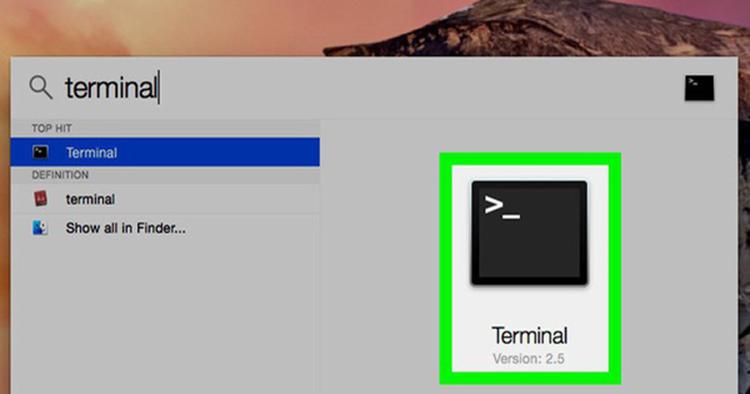
Định nghĩa Terminal là gì?
Tại sao Terminal được sử dụng ngày càng phổ biến?
Hệ điều hành Linux, được phát triển dựa trên nền tảng của Unix, đã mang lại sự tiện lợi trong việc tương tác với máy tính khi người dùng có thể sử dụng dòng lệnh để thao tác với hệ thống. Việc này giúp tăng cường hiệu suất và tốc độ thực hiện các nhiệm vụ.
Tuy nhiên, phương thức này đặt ra yêu cầu cao về việc nhớ các lệnh và kết hợp chúng để thực hiện các nhiệm vụ phức tạp, làm cho việc sử dụng cửa sổ dòng lệnh trở nên khó khăn.
Để giải quyết vấn đề này, Linux đã phát triển giao diện đồ họa, cung cấp cho người dùng khả năng thực hiện các tác vụ thông qua các thao tác chuột như click hoặc kéo thả.
Mặc dù vậy, việc sử dụng Terminal vẫn là bắt buộc đối với lập trình viên và quản trị viên hệ thống trong những trường hợp máy tính không hỗ trợ giao diện đồ họa, chẳng hạn như khi làm việc trên các server chạy Linux mà không có GUI hoặc khi các tác vụ không được hỗ trợ bởi giao diện người dùng.
Trong nhiều trường hợp khác, việc sử dụng Terminal vẫn mang lại hiệu suất cao hơn do nó tận dụng được sức mạnh của giao diện dòng lệnh mà không cần đến giao diện đồ họa phức tạp.
Terminal được sử dụng trên những công cụ nào?
Mac: Terminal là chương trình được cài đặt sẵn trong Mac, bạn chỉ cần nhập Terminal vào công cụ Spotlight ( CMD + Space hoặc nhấp vào hình kính lúp trên cùng bên phải) là có thể tìm thấy.
Windows: Mặc dù các cửa sổ này đã đi kem với cmd, nhưng bạn buộc phải tải xuống PowerShell để chạy bất kỳ lệnh nào bằng hướng dẫn này.
Linux: Các bản phân phối Linux có thể cung cấp một số như: gnome-terminal, konsole, xterm, rxvt, nxtem và eterm. Bạn không cần tải xuống bất cứ thứ gì mà chỉ cần đọc tài liệu trợ giúp cho bản phân phối của mình rồi xem cái nào phù hợp nhất.
Cách sử dụng Terminal là gì?
Khởi động Terminal
Trên Ubuntu bạn sử dụng tổ hợp phím tắt Ctrl => Alt => T hoặc gõ Window mở Dash rồi tìm kiếm Terminal.
Trên Mac OSX, bạn mở Launchpad để mở Terminal, biểu tượng này có hình tên lửa nằm ở thanh ngang phía dưới màn hình. Trên windows bạn sử dụng công cụ Start menu hoặc Dash trên Ubuntu để mở Terminal.
Sau khi đã khởi động xong Terminal các cửa sổ sẽ hiển thị với một ô chữ nhật nằm ngang nhấp nháy đợi bạn nhập dòng lệnh. Ô chữ nhật nhấp nháy này còn được gọi là command prompt.

Terminal có vai trò quan trọng với MacOS
Các câu lệnh của Terminal
Di chuyển giữa nhiều thư mục: Để di chuyển các thư mục trên máy tính bạn chỉ cần sử dụng câu lệnh cd [change directory].
Thay [directory-path] ở trên bằng địa chỉ thư mục mà bạn đang muốn di chuyển tới.
Nếu muốn chuyển vào thư mục Home của người dùng thì bạn chỉ cần: $cd~
Trên Linux ký tự đặc biệt ~ chính là địa chỉ thư mục của người dùng.
Các câu lệnh trên sẽ được thực hiện tương tự khi bạn sử dụng cd mà không cần truyền qua bất kỳ đối số nào.
Cách hiển thị nội dung thư mục
Để hiển thị được nội dung thư mục và các tập tin bên trong bạn cần dùng câu lệnh ls như sau:
$ ls [dir_path]
Trong số đó, [dir_path] là địa chỉ thư mục mà bạn đang muốn liệt kê danh sách tập tin ở bên trong. Câu lệnh này sẽ hiển thị toàn bộ tên của từng tập tin và thư mục bên trong nó.
Sau đó, sử dụng tùy chọn -1 để có thể hiển thị được mọi thông tin như: quyền truy cập tin, chủ sở hữu và thời gian tạo ra tập tin.
$ ls -1 [dir_path]
Trong đó, [dir_path] dùng để chỉ thư mục bạn muốn liệt kê danh sách tập tin bên trong.
Những câu lệnh trên sẽ hiển thị tên của từng tập tin và thư mục bên trong nó. Nó sẽ sử dụng tùy chọn -1 để có thể hiển thị thêm các thông tin khác như quyền truy cập tin, thời gian tạo tập tin và chủ sở hữu và thời gian tạo tập tin.
$ ls -1 [dir_path]
Cách xóa file
Để có thể xóa file trên terminal bạn cần sử dụng câu lệnh với cú pháp:
$ rm [file_path]
Thay [file_path] ở trên bằng địa chỉ của tập tin mà bạn có nhu cầu xóa. Để tập tin này ở cùng thư mục hiện tại trên terminal bạn sẽ sử dụng tên của tập tin và đặt trước tên tập tin ký tự ./
Cách xóa thư mục
Muốn xóa thư mục trên Terminal bạn cần sử dụng câu lệnh với cú pháp.
$ rmdir [dir_name]
Thay [dir_name] ở trên bằng chính thư mục mà bạn muốn xóa.
Lưu ý: Chỉ có thể xóa thư mục nếu như bên trong nó không chứa bất kỳ tập tin nào khác. Trường hợp bên trong thư mục còn chứa tập tin thì bạn chỉ xóa được bằng câu lệnh xóa file với tùy chọn -r (recursive) như sau:
$ rm -r [dir_name]
Sau khi chạy câu lệnh này thì bạn sẽ được máy tính yêu cầu xác nhận xóa từ file một. Nếu như bạn muốn bỏ qua việc xác nhận thì chỉ cần thêm tùy chọn -f (force) như sau:
$ rm -rf [dir_name]
Hướng dẫn sử dụng Terminal trên MacOS
Ứng dụng Terminal được đặt trong thư mục Utilities tại đường dẫn Applications. Để truy cập, bạn có thể mở thư mục Applications, sau đó mở Utilities và nhấp đúp vào biểu tượng Terminal, hoặc sử dụng tổ hợp phím Command-spacebar để mở Spotlight, sau đó nhập “Terminal” và nhấp đúp vào kết quả tìm kiếm.
Khi bạn thực hiện các bước trên, một cửa sổ nhỏ với nền trắng sẽ hiển thị. Trong phần tiêu đề của cửa sổ, bạn sẽ thấy tên người dùng và từ “bash”, đại diện cho Bourne again shell. Kích thước của cửa sổ được đo bằng đơn vị pixel.
Bash là một loại shell, từ viết tắt của Bourne again shell. Trên Mac, Terminal sử dụng Bash làm shell mặc định để thực thi các lệnh Unix. Mặc dù có nhiều loại shell khác nhau, nhưng Bash là lựa chọn phổ biến cho Terminal trên Mac.
Nếu bạn muốn cửa sổ hiển thị với kích thước lớn hơn, chỉ cần nhấp vào góc dưới bên phải của cửa sổ và kéo nó ra. Để thay đổi màu sắc của văn bản từ màu đen sang màu trắng, bạn có thể chọn menu Shell, sau đó chọn New Window và chọn từ danh sách các tùy chọn có sẵn.

Sử dụng Terminal trên Mac
Lệnh Mac trong Terminal
Cách nhanh nhất để có thể biết được Terminal và hiểu được cách thức hoạt động của nó chính là sử dụng nó. Trước hết, người dùng phải hiểu được các lệnh hoạt động. Để chạy lệnh, bạn chỉ cần gõ con trỏ vào và nhấn return để thực thi.
Các lệnh này sẽ được tạo thành từ ba yếu tố: command, argument sẽ cho lệnh biết về tài nguyên mà nó nên hoạt động và một tùy chọn được điều chỉnh đầu ra.
Bạn nhập cd ~/Documents rồi nhấn Return để có thể điều hướng được đến với thư mục Home của bạn. Bạn cần nhập Id rồi chuyển đến Return (gõ lệnh Return sau mỗi lệnh).
Bây giờ danh sách tất cả các tệp trong Documents folder -IS là các lệnh để liệt kê các tệp.
Để xem danh sách lệnh có sẵn trong Terminal, bạn nhấn và giữ phím Escape và nhấn y như lúc bạn thấy một câu hỏi hỏi bạn có muốn xem tất cả các khả năng không. Để xem các lệnh cụ thể, bạn nhấn vào Return.
Một số khái niệm khác liên quan đến Terminal
Airport Terminal là gì?
Khái niệm về Terminal sân bay liên quan chặt chẽ đến quá trình xuất nhập khẩu và đóng vai trò quan trọng trong cơ sở hạ tầng cảng. Được đặt tại cảng hàng không, Terminal là một trạm giao thông chuyển tiếp quan trọng, nơi hành khách trải qua quá trình chuyển đổi giữa các phương tiện đường bộ và hệ thống giao thông liên quan để lên xuống máy bay.
Computer Terminal là gì?
Computer Terminal là một thiết bị chuyên dụng trong lĩnh vực máy tính, thường được biết đến với tên gọi là phần cứng điện tử hoặc điện cơ. Nhiệm vụ chính của nó là nhập dữ liệu vào hệ thống máy tính và hiển thị hoặc in ra dữ liệu từ máy tính hoặc hệ thống điện toán tương ứng.
Tổng kết
Dưới đây là tất cả kiến thức liên quan đến Terminal mà chúng tôi muốn chia sẻ với độc giả. Chúng tôi hy vọng rằng, thông qua những thông tin này, bạn đã có cái nhìn rõ về khái niệm Terminal và cách sử dụng nó một cách hiệu quả. Hãy tiếp tục theo dõi blog để cập nhật thêm nhiều thông tin hữu ích về công nghệ và để tìm kiếm các cơ hội việc làm trong lĩnh vực IT phù hợp với bạn!


